Sukurkite ir susiekite sekas patys
Kurkite sekas, kad automatizuotumėte savo darbą, sukurdami veiklų rinkinį, pvz., el. laiško siuntimą, skambutį klientui ir laukimo laiką bei suasmenindami bendravimą susisiekdami su potencialiais klientais.
Licencijos ir vaidmens reikalavimai
| Reikalavimo rūšis | Jūs privalote turėti |
|---|---|
| Licencija | "Dynamics 365 Sales Enterprise", "Dynamics 365 Sales Premium" arba Microsoft Relationship Sales Daugiau informacijos: Dynamics 365 Pardavimo kainodara |
| Saugos vaidmenys | Pardavėjas Daugiau informacijos: Iš anksto nustatyti "Sales" saugos vaidmenys |
Kas yra seka?
Seka įgyvendina geriausią praktiką pristatydama nuoseklių veiklų rinkinį, kurio galite laikytis per dieną. Galite kurti ir susieti sekas su įrašais, pvz., potencialiais klientais, galimybėmis ir klientais, kurie rodomi jūsų darbų eilė, kad padėtumėte nustatyti veiklos prioritetus, kurie padeda sutelkti dėmesį į pardavimą, būti produktyvesniems ir geriau prisitaikyti prie jūsų organizacijos verslo procesų.
Kai kuriate seką, apibrėžiate veiklų, kurias norite atlikti įrašuose, rinkinį ir jų atlikimo tvarką. Tai leidžia susikoncentruoti į pardavimą ir geriau suprasti, ką daryti toliau.
Teisės, reikalingos sekoms kurti ir sujungti
Kai Pardavimo spartintuvas darbo sritis jūsų organizacijoje neįjungta, galite kurti ir sujungti sekas naudodami pardavėjo vaidmenį. Taip pat galite ištrinti ir redaguoti sukurtas sekas.
Kai jūsų organizacijoje įgalinta Pardavimo spartintuvas darbo sritis ir prieiga apribota iki konkrečių saugos vaidmenų, sekas kurti ir jungti gali tik tuos vaidmenis turintys vartotojai. Norėdami gauti prieigą, kad galėtumėte kurti ir sujungti sekas, paprašykite administratoriaus suteikti teises jūsų saugos vaidmuo. Daugiau informacijos: Prieigos ir įrašo tipas valdymas
Pastaba.
Jei turite sekų tvarkytuvo vaidmenį ir norite kurti sekas, eikite į Sekos kūrimas ir aktyvinimas.
Kas turi prieigą prie mano sekų?
Jūsų sukurtos sekos galimos jūsų verslo vienetui. Kiti pardavėjai gali tik peržiūrėti, prijungti arba sukurti jūsų sekos kopiją. Tačiau administratoriai ir vartotojai, turintys sekos tvarkytuvo vaidmenį, turi visas teises, pvz., redaguoti ir naikinti seką.
Kaip sukurti sekas
Kurkite sekas naudodami sekų dizaino įrankį. Sekos dizaino įrankį galite pasiekti šiais būdais:
Asmeniniai parametrai
Rekomenduojame naudoti asmeninius parametrus, kad pasiektumėte sekų dizaino įrankį. Čia galite kurti, redaguoti, ištrinti ir sujungti sekas.
Prieiga prie sekos dizaino įrankio
Prisijunkite prie savo pardavimo programos ir apatiniame kairiajame puslapio kampe eikite į Keisti sritį>Asmeniniai nustatymai.
Puslapio Asmeniniai parametrai dalyje Pardavimo spartintuvas seka pasirinkite Nauja > seka.
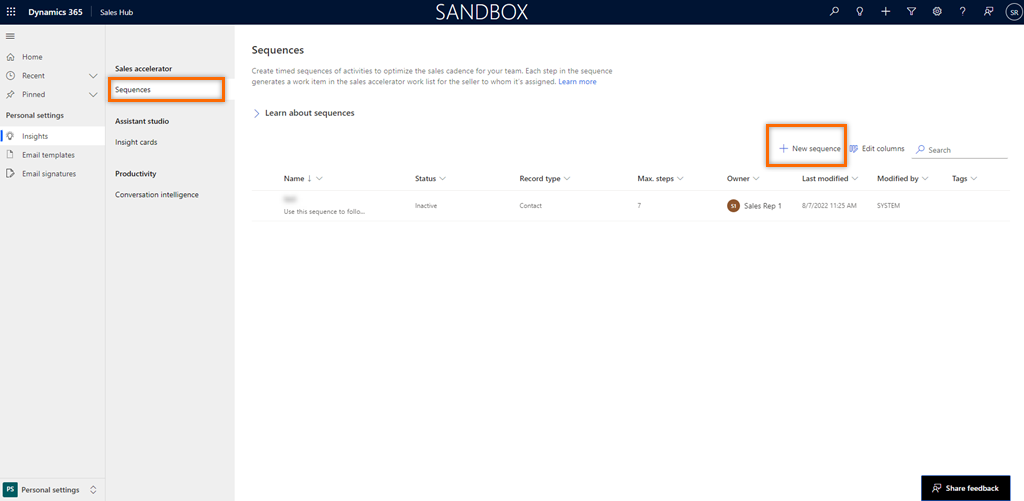
Atidaromas dialogo langas Kurti seką . Norėdami toliau kurti seką, eikite į sekos kūrimas toliau šioje temoje.
Valdiklis Toliau
" Up next grafinės sąsajos elementas" pasiekiamas iš anksto parengtose kontaktų, galimybių, galimų klientų ir klientų formose. Kai atidarote įrašą, pagal numatytuosius nustatymus pagrindinėje formoje rodoma Aukštyn kitas grafinės sąsajos elementas. Pavyzdžiui, kai atidarote galimo kliento įrašą, forma Potencialus klientas rodo Aukštyn kitas grafinės sąsajos elementas.
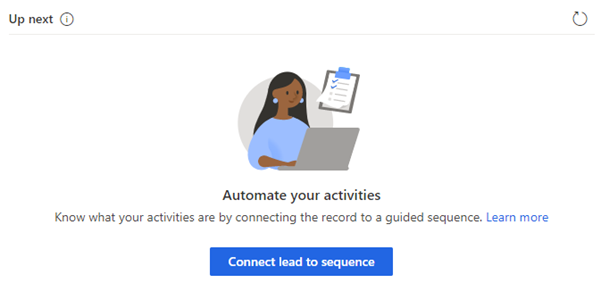
Kai seka neprijungta prie įrašo, aplanke Aukštyn grafinės sąsajos elementas rodomas sekos sujungimo pranešimas.
Pasirinkite Prisijungti įrašo tipas prie sekos ir atsidarys dialogo langas Prisijungti įrašo tipas sekos . Šiame pavyzdyje atidarėme prisijungimo sekos dialogo langą potencialiems klientams, kurių sekos dar nebuvo prijungtos.

Pastaba.
Jei yra įrašo tipas sekų, rodomas sąrašas. Norėdami sukurti seką, pasirinkite Kurti naują seką.
Pasirinkite Sukurti naują seką ir naujame skirtuke bus atidarytas dialogo langas Kurti seką . Norėdami toliau kurti seką, eikite į sekos kūrimas (toliau šioje temoje).
Įrašo tinklelio rodinys
Prijungdami įrašą prie sekos, galite sukurti naują seką, jei nėra įrašo tipas sekų arba esamas sąrašas neatitinka jūsų reikalavimų.
Atidarykite įrašo tipas, pvz., potencialų klientą, kontaktą arba galimybę, tinklelio rodinyje, kurio seką norite sukurti. Pasirinkite įrašą, tada pasirinkite Jungti seką. Šiame pavyzdyje atidarėme sąskaitų tinklelio rodinį, kad sujungtume seką.
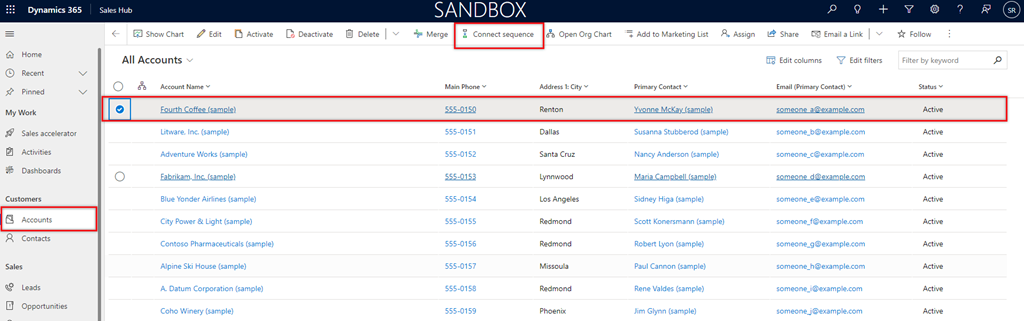
Atidaromas dialogo langas Prijungti abonementą prie sekos .
Pastaba.
Jei yra įrašo tipas sekų, rodomas sąrašas. Norėdami sukurti seką, pasirinkite Kurti naują seką.
Pasirinkite Kurti naują seką. Dialogo langas Kurti seką atidaromas naujame skirtuke. Norėdami toliau kurti seką, eikite į sekantį skyrių,Sekos kūrimas.
Sekos kūrimas
Dabar, kai atidarėte sekos kūrimo dialogo langą vienu iš būdų, aprašytų skyriuje Kaip sukurti seką, atlikite šiuos veiksmus, kad užbaigtumėte sekos kūrimą:
Dialogo lange Kurti seką pasirinkite vieną iš šių parinkčių, kad sukurtumėte seką:
Naudoti šabloną: naudokite šablonus, kad greitai nustatytumėte sekas. Sekos šablonai pateikia veiklų rinkinį, kuris padeda pardavėjams atlikti kitus geriausius veiksmus, kurių reikia imtis norint atlikti užduotį, pvz., supažindinti su potencialiu klientu ir laimėti sandorį. Daugiau informacijos: Sekos šablonai
Kai sekai kurti naudojate rodinį Aukštyn kitas grafinės sąsajos elementas arba įrašo tinklelį, čia rodomi šablonai yra susiję su tuo įrašo tipas.
Pradėti nuo tuščios: naudokite tuščią seką, kad sukurtumėte seką nuo pradžių.
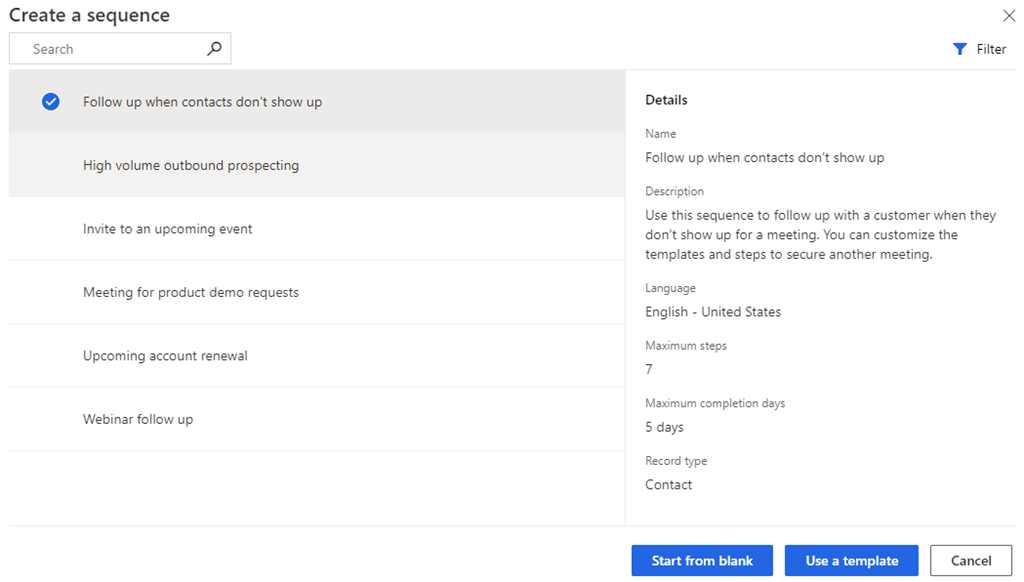
Dialogo lange Nustatyti sekos ypatybes įveskite šią informaciją.
Parametras Aprašą Sekos pavadinimas Sekos pavadinimas. Aprašą Sekos aprašas (neprivalomas.) Entity Objekto tipas, kuriam norite taikyti seką. Pagal numatytuosius nustatymus pasirenkamas pagrindinio objekto tipas. 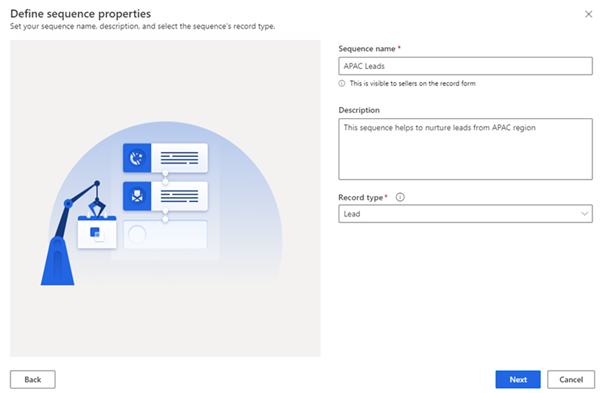
Pasirinkite Toliau.
Atidaromas sekos dizaino įrankio puslapis.
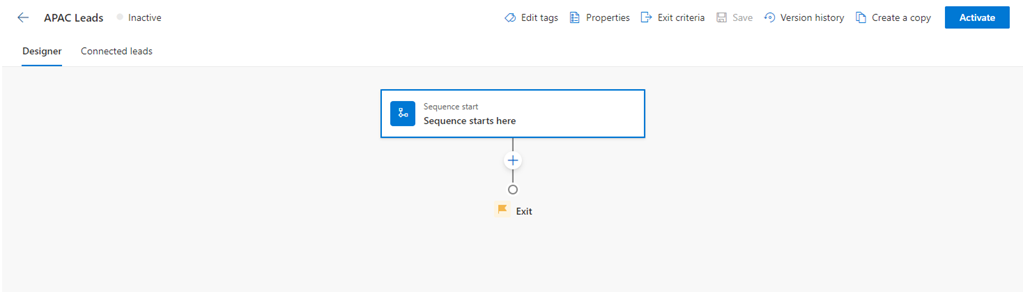
Pagal numatytuosius nustatymus sekos pradžios čia žingsnis pridedamas prie sekos kaip pirmasis žingsnis.
Kai seka paleidžiama čia , pasirinkite Pridėti (+) ir sukonfigūruokite sekos veiksmus. Veiksmai skirstomi į šias keturias grupes:
- Žingsniai: sekos veiksmas yra įtraukimo užduotis, kurią pardavėjas atlieka siekdamas informuoti apie pardavimą, pvz., el. laišką, Telefono skambutis arba užduotį. Daugiau informacijos: Veiksmų įtraukimas į seką
- Sąlygos: Sąlygos žingsnis sekoje nustato kitą veiksmų eigą, kurios seka imsis po to, kai sąlyga bus įvykdyta arba neįvykdyta, atsižvelgiant į užbaigtą veiklą. Daugiau informacijos: Sąlygų veiksmų įtraukimas į sekas
- Komandos: komandų sekos veiksmas nustato kitą veiksmų eigą pagal verslo proceso lauke arba etape pateiktą reikšmę. Daugiau informacijos: Komandų veiksmų įtraukimas į sekas
- "LinkedIn": "LinkedIn" veiklos žingsnis iš eilės leidžia pardavėjams paįvairinti savo kasdienę veiklą įtraukiant socialinio pardavimo funkcijas. Galite naudoti platų „LinkedIn“ tinklą su rekomenduojamais veiksmais, kurių pardavėjai gali imtis, kad užmegztų glaudesnius ryšius. Daugiau informacijos: "LinkedIn" veiklos įtraukimas į seką
Pasirinkite Įtraukti, tada pakartokite 4 veiksmą su visomis veiklomis, kurias norite įtraukti į seką.
Išsaugokite seką.
Dabar galite suaktyvinti seką.
Suaktyvinkite seką
Atidarykite seką, tada pasirinkite Aktyvinti.
Pastaba.
Savo organizacijoje vienu metu galite turėti iki 250 aktyvių sekų.
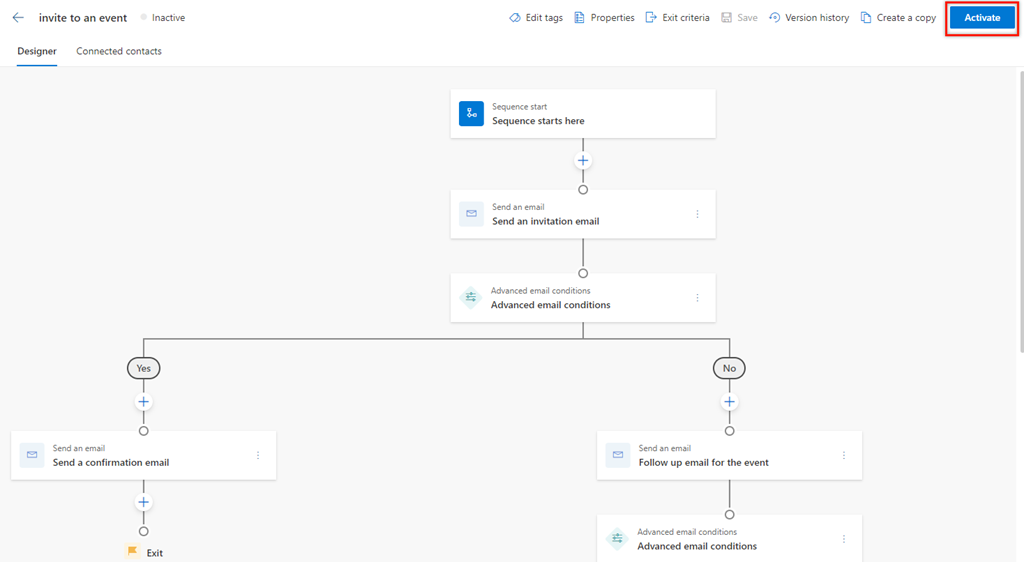
Pasirodžiusiame patvirtinimo pranešime pasirinkite Aktyvinti.
Pastaba.
Klaida gali įvykti, jei įtraukėte Nustatyti laukimo laiką kaip paskutinę sekos veiklą. Turite panaikinti šią paskutinę veiklą Nustatyti laukimo laiką , tada įrašyti ir suaktyvinti seką.
Seka suaktyvinama ir pateikiama sekos dizaino įrankio pagrindiniame puslapyje. Šalia pavadinimo galite matyti sekos būseną ir patvirtinimo pranešimą.
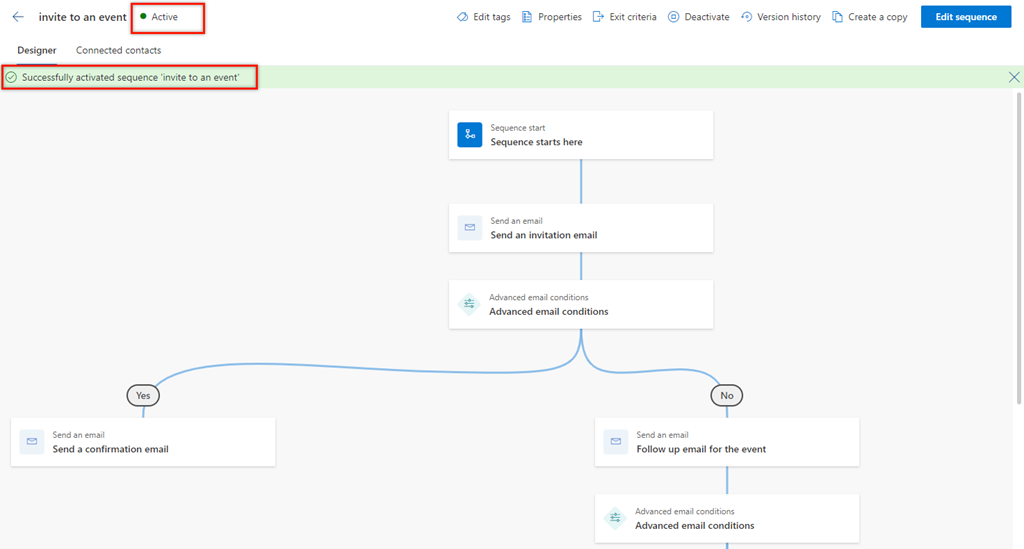
Tada aktyvią seką prijungiate prie įrašų.
Sekų prijungimas prie įrašų
Sukūrę ir suaktyvinę seką, galite ją prijungti prie įrašų, atsižvelgdami į įrašo tipas, kuriai sukūrėte seką.
Norėdami susieti seką su įrašu, galite naudoti vieną iš šių būdų:
Nepavyksta rasti parinkčių programoje?
Yra trys galimybės:
- Neturite reikiamos licencijos ar vaidmens. Patikrinkite šio puslapio viršuje esantį skyrių Licencijos ir vaidmens reikalavimai.
- Jūsų administratorius neįjungė šios funkcijos.
- Jūsų organizacija naudoja tinkintą programą. Norėdami sužinoti tikslius veiksmus, kreipkitės į administratorių. Šiame straipsnyje aprašyti veiksmai būdingi jau paruoštoms „Sales Hub“ ir „Sales Professional“ programoms.
Susijusi informacija
Kas yra Pardavimo spartintuvas?
Setų tvarkymas
Žymių taikymas ir pašalinimas iš sekų